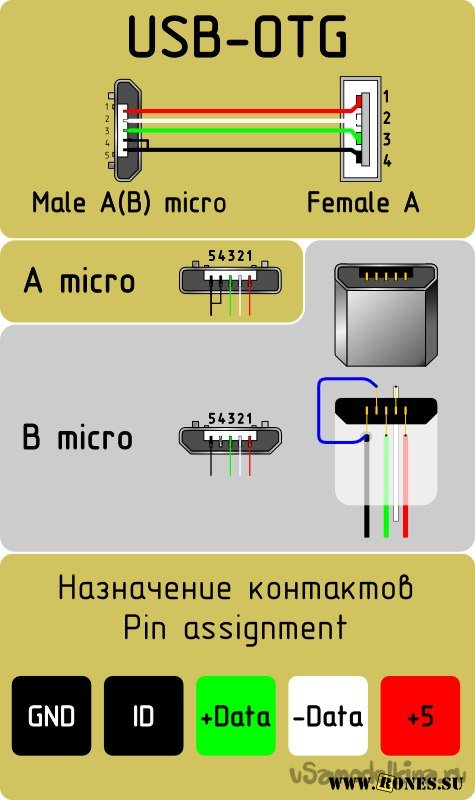- Меняем разъем на кабеле Lightning для техники Apple
- OTG – переходник своими руками
- Как самому сделать mini-usb переходник для iPhone
- Секретные возможности переходника Lightning на USB
- Подключение флешек
- Подключение карт памяти
- Подключение внешнего накопителя
- Подключение клавиатуры
- Подключение MIDI-синтезатора
- Подключение USB-микрофона
- Уже хочу, дайте два!
- Артём Суровцев
Меняем разъем на кабеле Lightning для техники Apple
Обычно, поврежденные кабели с треснутой изоляцией, сломанными разъемами или просто не работающие, я выкидывают, но тут на глаза попался интересный — «ремкомплект» для кабелей Lightning, который позволяет полностью заменить данный разъем. Я решил проверить работает ли данная затея.
Как Вы знаете, Apple всегда идет своим путем и, в 2012 году, внедрила в кабели специальные чипы с целью усложнить жизнь пользователям и заодно срубить дополнительных денег с производителей для получения ими лицензий MFI (Made For iPhone/iPod/iPad). Крупняки, типа UGREEN, ORICO, ANKER итд, вроде как получили данные сертификаты, но подавляющее большинство «дешман»-кабелей с Aliexpress ее не имеют, но и стоят дешевле. Срок жизни у них не долог (хотя, встречаются исключения), бывает что, либо переламываются тонкие жилы, либо ломаются разъемы, а бывает вроде бы все цело, но просто не работает.

Вот и решил я, чисто из спортивного интереса, заказать платку с четырьмя разъемами и корпусами. Цена смешная, за разъем выходит около 26 руб. (0.4$). Упаковка простой пакетик. Внутри 4 комплекта разъемов: платы на одной подложке, корпуса и резиновые защитные трубки.

Трубочки и корпуса:
На плате есть маркировка, контакты залужены, на пластиковых частях есть проточки для фиксации корпусов разъемов:


Разъемы разделяются без усилий:


Ну а теперь к ремонту. Кабель с неисправным разъемом:

Выход из строя классический — сначала кабель стал заряжать технику через раз, дальше хуже — работал только, если прижимать разъем вбок. Не помогла даже металлическая трубка на корпусе разъема. В итоге совсем перестал работать, а разъем, в итоге, был выломан:

Срезав резиновую оплетку становится ясно в чем проблема, просто отвалился чип, «впаявшийся» в нее:

Сам кабель достаточно добротный: оплетка, толстая изоляция, неплохие жилы и пайка:

Отмечу важный момент, толщина кабеля на который устанавливается новый разъем, должна быть не более 3мм (т.е. похож на классический родной айфоновский), иначе резиновая трубка разъема просто не сможет выйти с обратной стороны корпуса и застрянет, т.е. сделать вот так, закрыв трубкой и оплетку и изоляцию на данном кабеле не получается. Пришлось брать новую резиновую трубку, т.к. первая растянулась и уже не вылезала из корпуса разъема:

Лучше сразу делать, чтобы трубка и корпус разъема на кабеле находились в таком виде:

Если нет опыта пайки и паяльника с тонким жалом, лучше за эту тему не браться, разъем достаточно мелкий и контактные площадки близко. В итоге получилось так:


Оплетку можно было совсем снять, смысла от нее никакого 🙂
Корпус с некоторым усилием заходит на разъем и защелкивается на нем:

Проверка работы — зарядка идет (как дата-кабель, также, работает):
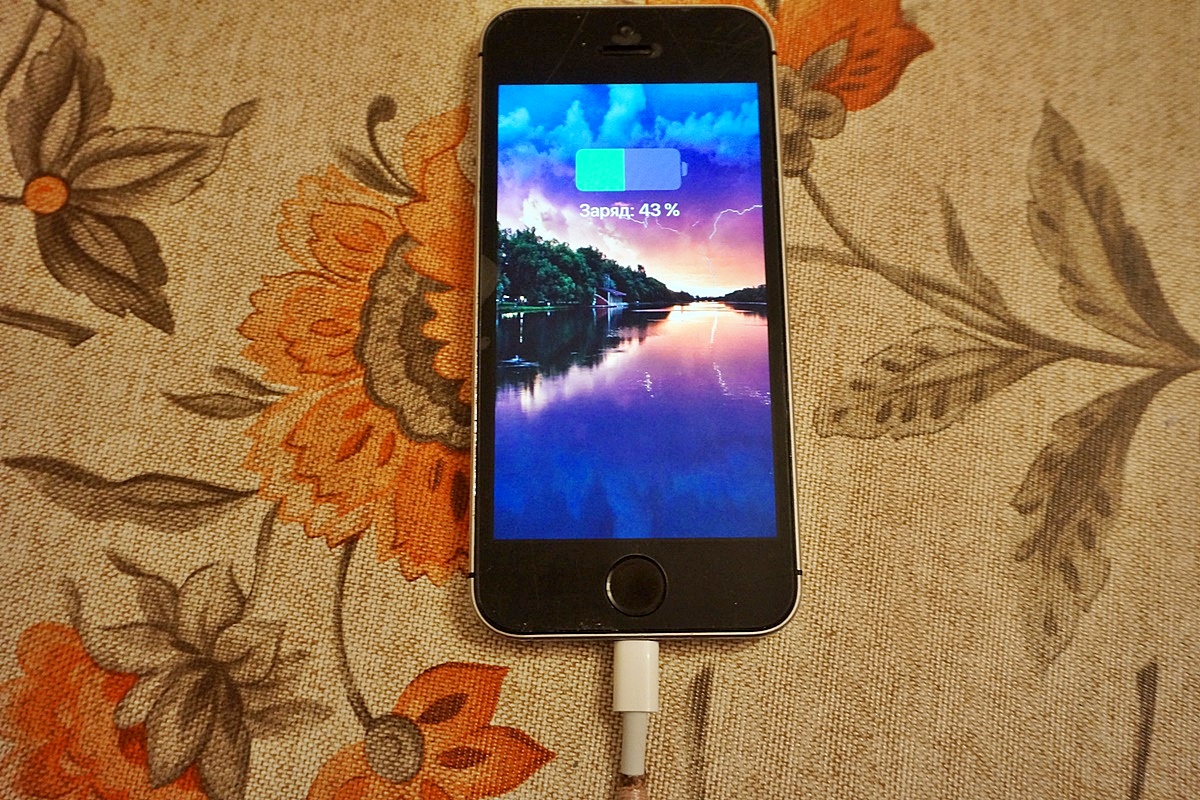

В общем, данная забава для меня была просто интересным опытом «заработает или нет», экономическая целесообразность туманна, учитывая, что на распродажах можно часто поймать качественные кабели за цену меньше доллара. Использовать данные платки, вероятно, полезно, либо если надо починить кабель нестандартной длины (длинные или, наоборот, короткие) или, в каких-то, самодельных зарядных станциях. Продаются тут
Источник
OTG – переходник своими руками
Не все старые планшеты поддерживают функцию подключения флешки или модема, а я Вам расскажу как их перехитрить и подключить к ним флешку, модем и даже жесткий диск.
Добрый день, самоделкины!
Сегодня хочу представить вашему вниманию OTG – переходник.
Для начала хочу рассказать Вам что такое OTG? Это способ подключения к вашему планшету или телефону который поддерживает функцию OTG, принтер, флешку и даже жесткий диск. Еще это подключение называют — USB-host.
Также можно подключить клавиатуру или мышь к Вашему гаджету, если гаджет такую функцию поддерживает.
И так, для создания этого чудо кабеля, нам понадобится:
• Старый удлинитель USB
• Micro USB разъем (достать можно из обычного USB кабеля для вашего девайса)
• Паяльник и паяльные принадлежности
И так, поехали, чтобы нам сделать такой кабель, нам будет необходимо соединить 4й контакт с 5м контактом разъема micro USB
Мы должны добраться до четвёртого контакта и соединить его перемычкой с проводом GND так как показано на картинке
После того как мы соединим перемычкой 4й и 5й контакты, наш гаджет будет выполнять функцию активного устройства и будет понимать, что к нему собираются подключить другое пассивное устройство. Пока мы не поставим перемычку то гаджет и дальше будет выполнять роль пассивного устройства и не будет видеть ваши флешки.
Но это еще не всё, чтобы подключить к телефону или планшету жесткий диск, этого переходника нам будет недостаточно. Для подключения устройств у которых потребление больше чем 100мА, а именно 100мА может выдать порт вашего устройства, нам потребуется подключить к нашему OTG-кабелю дополнительное питания которого должно быть достаточно чтобы ваш жесткий диск заработал.
Вот схема такого переходника
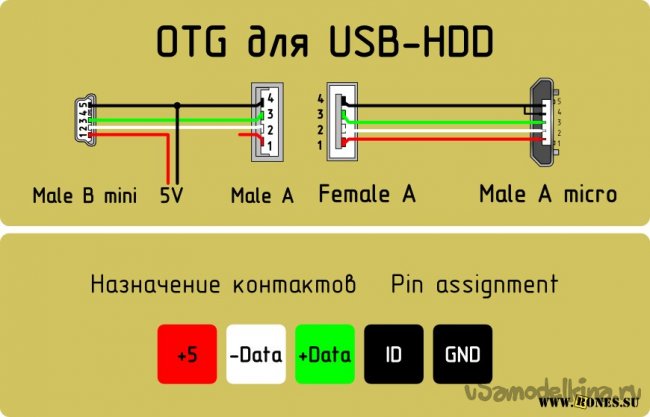
Теперь пора приступить к сбору
Берем старый удлинитель USB и разрезаем его не сильно далеко от разъема 2.0, так как ток всего лишь 100мА, чтобы избежать больших потерь. Отрезаем приблизительно в том месте как показано на фото

После зачищаем наш провод

Далее его необходимо залудить и припаять как показано на схеме. Залудить нужно приблизительно 1мм провода, так как контакты на разъеме micro USB очень мелкие. Вот что получилось у меня.

Я соединил каплей припоя 4 и 5 контакты.
Ну и вот весь наш кабель в сборе
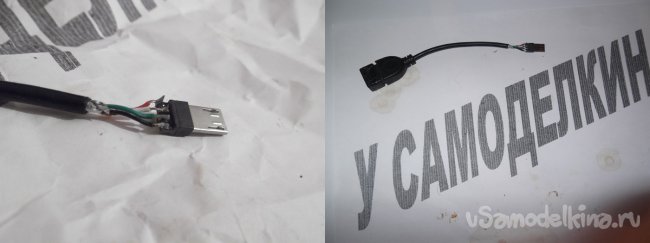
Осталось только проверить работоспособность, берем планшет, вставляем «переходник» и вставляем в него флешку, все работает о чем нам говорит мигающий светодиод на флешке и планшет определяющий флешку.
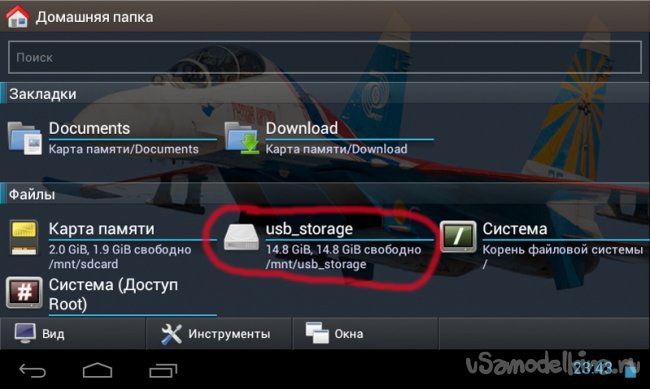
Ограничения:
Старые мобильники этого делать не умеют.
Флешка должна быть отформатирована в FAT32.
Максимальная ёмкость подключаемой флешки ограничена аппаратными возможностями телефона или планшета.
Источник
Как самому сделать mini-usb переходник для iPhone
Ручками работал Сергей Шашуров.
Итак, уважаемые посетители сайта iPhones.ru, мне не даёт покоя факт того, что некоторые компании продают аксессуары для iPhone и iPod по несколько завышенным ценам. Тем более что некоторую их часть может самостоятельно сделать любой желающий.
Взять, к примеру, игровой держатель для iPhone, который я сделал в прошлом году. Цена, которую за него просили, была около $50. Мне же материалы для его изготовления обошлись в $5 и один день времени для сборки. Разница в цене ощутима, а результат превзошел оригинал. Ну, это было отступление. А теперь, то, о чем я и хотел рассказать.
Не так давно была новость про то, что некая компания SendStation сделала замечательный переходник для iPhone и iPod, который позволяет подключить через него mini-usb и линейный (line-out) кабели. Цена сего девайса $30, что, по-моему, несколько дороговато. Но вещь нужная.
Почти у каждого дома есть mini-usb кабель, а то и не один. И мне, как человеку страдающему творческим мышлением, но не имеющего синдрома обратной полярности верхних конечностей, пришло в голову сделать данный адаптер самому.
Теперь собственно весь список по порядку.
Инструменты
- Небольшой нож
- Крестовая отвертка
- Клеевой пистолет (aka Glue gun)
- Суперклей
- Напильник
- Паяльник, припой и канифоль (я пользовался кислотой)
Материалы
- Китайская зарядка для iPod (а точнее, корпус от 30-pin разъема)
- 30-pin разъем для iPod (нужен из-за того, что у него все контакты есть, в отличие от зарядки)
- Mini-jack разъем под наушники
- Mini-usb разъем
- Немного проводов (можно от той же самой зарядки)
Ну что, приступаем к сборке.
У меня в наличии была вот такая зарядка.
И вот такая китайская док-станция от не менее китайских портативных колонок.
Аккуратно вскрываем ножом разъем от зарядки. На мои ногти не обращаем внимания, я ими телефоны вскрываю, когда нужного инструмента нет по рукой. А его нет периодически. 🙂
В итоге после разборки видим примерно то, что на фото.
Но, нам это не надо. Нам нужен только корпус.
Теперь мне пришлось вытащить из док-станции 30-pin разъем.
На фото уже немного доработанный давным-давно док – а именно, был впаян USB.
Так вот, отпаиваем (паяльником, а не водкой) провода от разъема и кладем его пока в сторону.
Теперь нам надо разместить mini-usb и mini-jack разъемы в корпусе от коннектора зарядки.
Для этого напильником или любыми подручными средствами делаем в корпусе коннектора необходимые углубления, чтобы разъемы встали ровно.
Теперь заливаем все это дело термоклеем, чтобы прочно держалось. Главное, на контакты не накапать, а то отскабливать замучаетесь.
Наконец, припаиваем провода к 30-пиннику и разъемам согласно данной схеме.
Контакты
2 – GND
3 – Правый аудио канал
4 – Левый аудио канал
16 – USB GND (-)
23 – USB POWER 5 VDC (+)
Чем короче провода, тем легче будет потом вставить 30-пинник в корпус.
На фотке все это дело в процессе подгонки, потом провода сделал впритык, иначе места не хватало.
Почти все готово, осталось только поставить 30-пинник на место и склеить корпус (я пользовался суперклеем). В итоге получаем девайс, ничем не хуже его коммерческого аналога, что очень радует.
Ну и напоследок, видео о работоспособности и возможностях данного переходничка.
Источник
Секретные возможности переходника Lightning на USB
Раскрываем недокументированные способности USB-порта для iДевайсов. Всё здесь.
Переходник USB – Lightning давно продаётся в России, но знают о нём немногие. В конце прошлого года после релиза iOS 9.2 на официальном сайте обновили описание данной модели и расширили список поддерживаемых устройств. Теперь пользоваться аксессуаром можно практически с любым iPhone и iPad.
Официальное описание гласит:
О других возможностях в Apple умалчивают. И зря, потому что переходник рулит и может реально облегчить жизнь.
Подключение флешек

Зачем: расширить память iPhone и iPad.
Памяти никогда не бывает много, особенно на мобильном устройстве. Часто хочется добавить несколько гигабайт для хранения фото или видео. Для таких случаев отлично подойдут специальные Lightning-флешки от сторонних производителей, например, PQI iConnect или JetDrive Go 300.
Простая флешка, подключенная через USB – Lightning переходник, будет иметь ряд ограничений. Не каждый накопитель захочет работать без дополнительного питания, особенно современные емкие флешки. Другим преимуществом специализированных решений является отдельное приложение, которое позволяет считывать и записывать на носитель любые типы данных.
В случае с обычной флешкой придется довольствоваться лишь просмотром фото и видео в совместимом формате. Чтобы файлы были распознаны, они должны находиться по пути DCIM -> 100DICAM, и иметь названия DSC_0001, DSC_0002 и т.д.
Подключение карт памяти

Зачем: просматривать отснятые на камеру фото на большом экране.
При таком использовании переходника будут как положительные, так и отрицательные моменты. Распознаются почти любые карты памяти, файлы, которые будут храниться на них не нужно будет называть специфическим образом (если они действительно отсняты на камеру). К сожалению, помимо переходника USB – Lightning потребуется специальный картридер.
Подключение внешнего накопителя

Зачем: сложно представить.
С внешними дисками ситуация не лучше, чем с USB флешками. Действуют ограничения на формат файлов и их название, накопители часто требуют питание даже больше, чем флешки. Модели с внешним питанием могут распознать смартфоном или планшетом Apple, но 100% гарантии никто не даст.
Ну и представьте себе схему подключения, при которой к iPhone подключен внешний диск через USB – Lightning, а сам накопитель получает энергию от сетевого адаптера или Power Bank. Просто ужас!
Подключение клавиатуры

Зачем: чтобы писать письма, сообщения, статьи и даже романы на своем любимом устройстве.
Странно, но беспроводное соединение с bluetooth клавиатурой выглядит вполне логично, а проводная «клава» необычно смотрится с iPhone и iPad.
Если по ряду причин брать полноценный ноутбук с собой нет возможности, а беспроводная клавиатура еще не куплена, переходник поможет «подружить» практически любое проводное средство ввода со смартфоном или планшетом Apple.
Подключение MIDI-синтезатора

Зачем: чтобы превратить смартфон или планшет в музыкальный инструмент.
Некоторые профессиональные производители аудио-аксессуаров уже выпустили микшерские пульты, микрофонные предусилители и инструменты с возможностью подключения через Lightning. Большинство аналогичных моделей с USB-портом смогут работать с техникой Apple через переходник USB – Lightning.
Для работы потребуется специальное ПО. Подходящих приложений в App Store великое множество, даже сама Apple предлагает такие функции в программе GarageBand.
Подключение USB-микрофона

Зачем: чтобы превратить мобильное устройство Apple в портативную студию звукозаписи.
USB-интерфейс стал одним из стандартов подключения микрофонов к современной технике. Большинство блогеров и вокалистов-любителей используют устройства с USB-разъемом для записи голоса прямо на компьютере. При помощи уже знакомого переходника большинство моделей микрофонов можно подключить к iPhone или iPad.
Уже хочу, дайте два!
Теперь, когда полезность аксессуара от Apple значительно выросла в глазах большинства пользователей, самое время узнать о цене новенького адаптера Apple Lightning to USB. Приобрести аксессуар можно за 2 290 руб.
Предлагаю в комментариях делиться другими устройствами, которые вам удалось «подружить» с iPhone и iPad при помощи переходника USB – Lightning.
Артём Суровцев
Люблю технологии и все, что с ними связано. Верю, что величайшие открытия человечества еще впереди!
Источник